Virheiden ja sanomien näyttäminen Copilot-kehoteikkunoissa
| Käyttö | Julkinen esiversio | Yleinen saatavuus |
|---|---|---|
| Käyttäjille automaattisesti |
 1 loka 2024
1 loka 2024 |
 1 loka 2024
1 loka 2024 |
Liiketoiminta-arvo
Copilotin käyttöä opettelevat käyttäjät tarvitsevat usein yksinkertaisen ja tehokkaan palautesilmukan, joka auttaa heitä kokeilemaan ja hyödyntämään tekoälypohjaista avustajaa.
Copilot-kehoteikkunan näyttävissä toiminnoissa voidaan nyt näyttää virheet ja sanomat suoraan ikkunassa. Vaikka kehoteikkunoita ei ole tarkoitettu keskustelukokemuksiin, integroitu palaute auttaa käyttäjiä keskittymään ikkunaan ilman häiriötekijöitä.
Toiminnon tiedot
Copilot-kehoteikkunoiden koodilogiikan aiheuttamat virheet ja sanomat tulevat nyt suoraan näkyviin ikkunassa erillisen ponnahdusikkunan sijaan. Tällä hetkellä jo tehtävän soveltuvan virheiden käsittelyn ja varoitusten laatimisen lisäksi muita kehittäjien lisätoimia ei tarvita tämän toiminnon käyttöönottamiseen. Sekä perinteisiä Dialog.Error()- ja Dialog.Message()-malleja että uusia ErrorInfo-malleja tuetaan. Jälkimmäisessä tapauksessa näytetään sekä otsikko että kuvaus.
Jos koodi aiheuttaa useita sanomia, vain uusin näytetään. Käyttäjälle kuitenkin kerrotaan, että ongelmia on useita. Lisäksi aiheutuneen virheen jälkeinen sanoma estetään entiseen tapaan. Jos virheessä tai sanomassa on rivinvaihtoja, ne ohitetaan toisin kuin ikkunoissa hahmonnettaessa.
Esimerkki 1: useiden sanomien, joiden aiheuttaja on Message(), hahmontaminen kehoteikkunassa
Seuraava koodikatkelma näyttää useiden sanomien aiheutumisen Message()-koodia käytettäessä, kun käyttäjä valitsee Luo-painikkeen kehoteikkunassa.
page 50110 PromptDialog
{
PageType = PromptDialog;
layout
{ ... }
actions
{
area(SystemActions)
{
systemaction(Generate)
{
trigger OnAction()
begin
Message('First message, which is not shown in the prompt dialog');
Message('Last message, which is shown in the prompt dialog');
end;
}
}
}
}
Kun Luo-toiminto käynnistetään Copilotin kehoteikkunassa, tuloksena on, että viimeinen sanoma hahmonnetaan Copilot-kehoteikkunassa, minkä lisäksi ilmoitetaan, että sanomia oli enemmän.
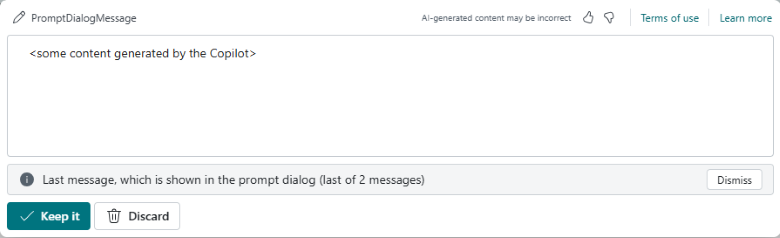
Esimerkki 2: Error()-koodin aiheuttaman virheen hahmontaminen kehoteikkunassa
Tässä aiheuttajaksi vaihdetaan sen sijaan Error():
page 50110 PromptDialog
{
PageType = PromptDialog;
layout
{ ... }
actions
{
area(SystemActions)
{
systemaction(Generate)
{
trigger OnAction()
begin
Error('This is an example of rendering an error that happens in the prompt dialog, e.g., during Generate');
end;
}
}
}
}
Tässä tapauksessa virhe hahmonnetaan sisäisesti:
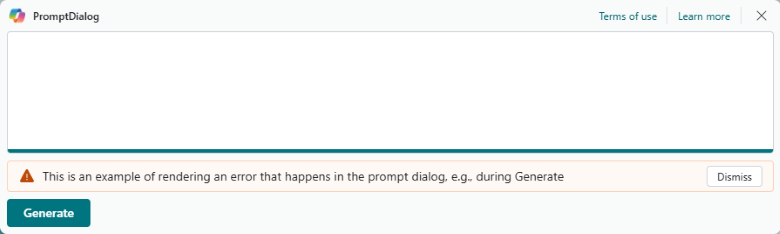
Esimerkki 3: ErrorInfo-koodin kehoteikkunassa aiheuttaman virheen hahmontaminen
Viimeinen esimerkki esittelee äskettäisen ErrorInfo-tyypin käyttämistä.
page 50110 PromptDialog
{
PageType = PromptDialog;
layout
{ ... }
actions
{
area(SystemActions)
{
systemaction(Generate)
{
trigger OnAction()
var
ErrorInfo: ErrorInfo;
begin
ErrorInfo.Title('Error info title');
ErrorInfo.Message('Error message');
ErrorInfo.DetailedMessage('Detailed error');
Error(ErrorInfo);
end;
}
}
}
}
Tässä tapauksessa ErrorInfo-sanomaosa hahmonnetaan tekstinä ja otsikko-osaan käytetään työkaluvihjeenä. Sanomat tiedot ohitetaan.
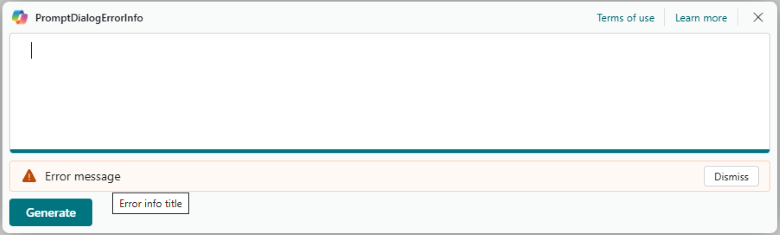
Kerro mielipiteesi
Hienoa, että olet mukana Copilot-siirtymässä.
Auta meitä parantamaan Dynamics 365 Business Centralia keskustelemalla ideoista, antamalla ehdotuksia sekä lähettämällä palautetta. Keskustelupalsta on käytettävissä osoitteessa aka.ms/bcIdeas. Kumppanikeskusteluun voi liittyä myös Dynamics 365 Business Central ‑kumppanien yhteisöverkossa Viva Engagessa (aiemmin Yammer), jossa voi osallistua tekoälyn tulevaisuuden muokkaamiseen Business Centralissa.
Katso myös
Virheidenkäsittely kehoteikkunoissa (dokumentaatio)